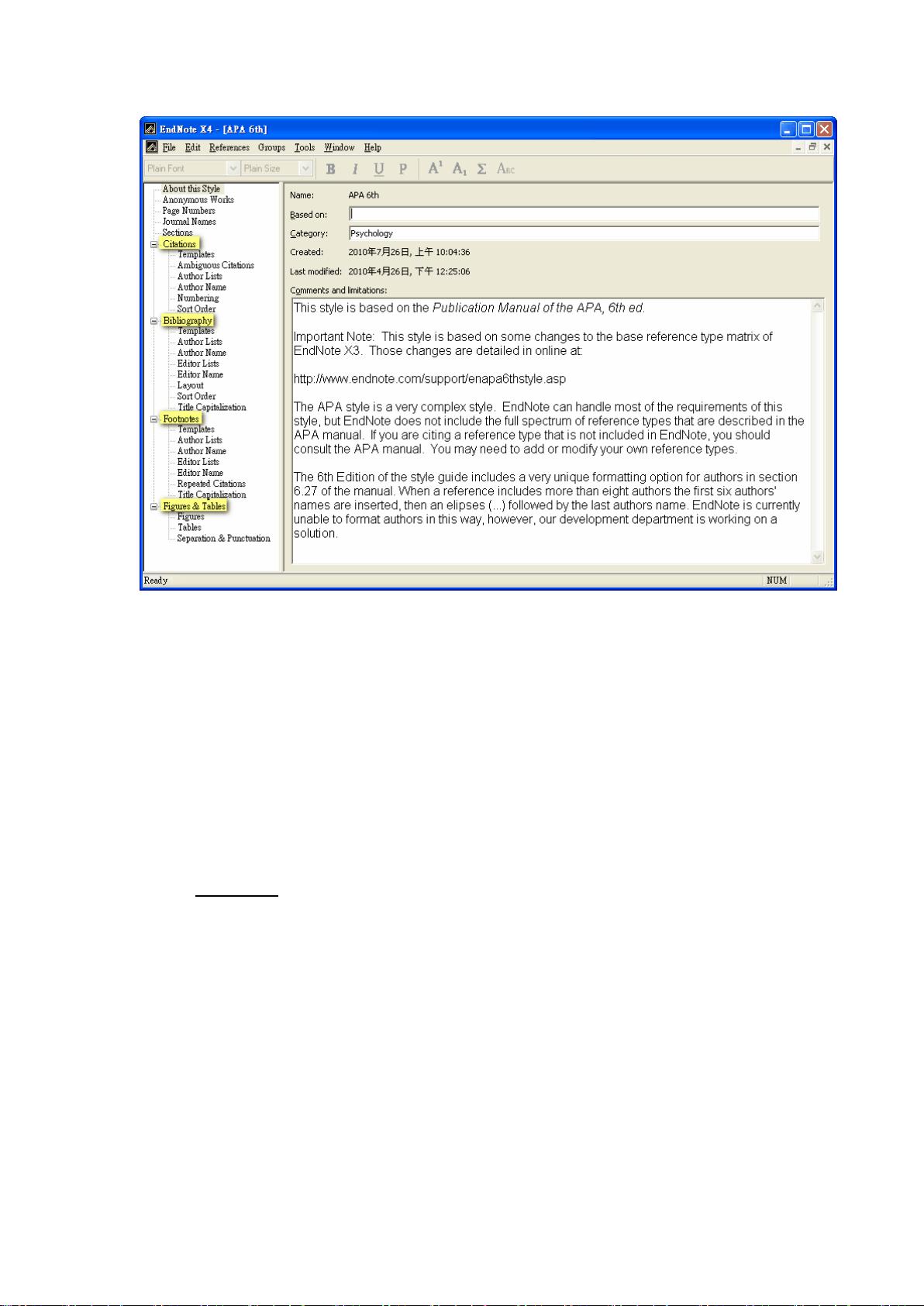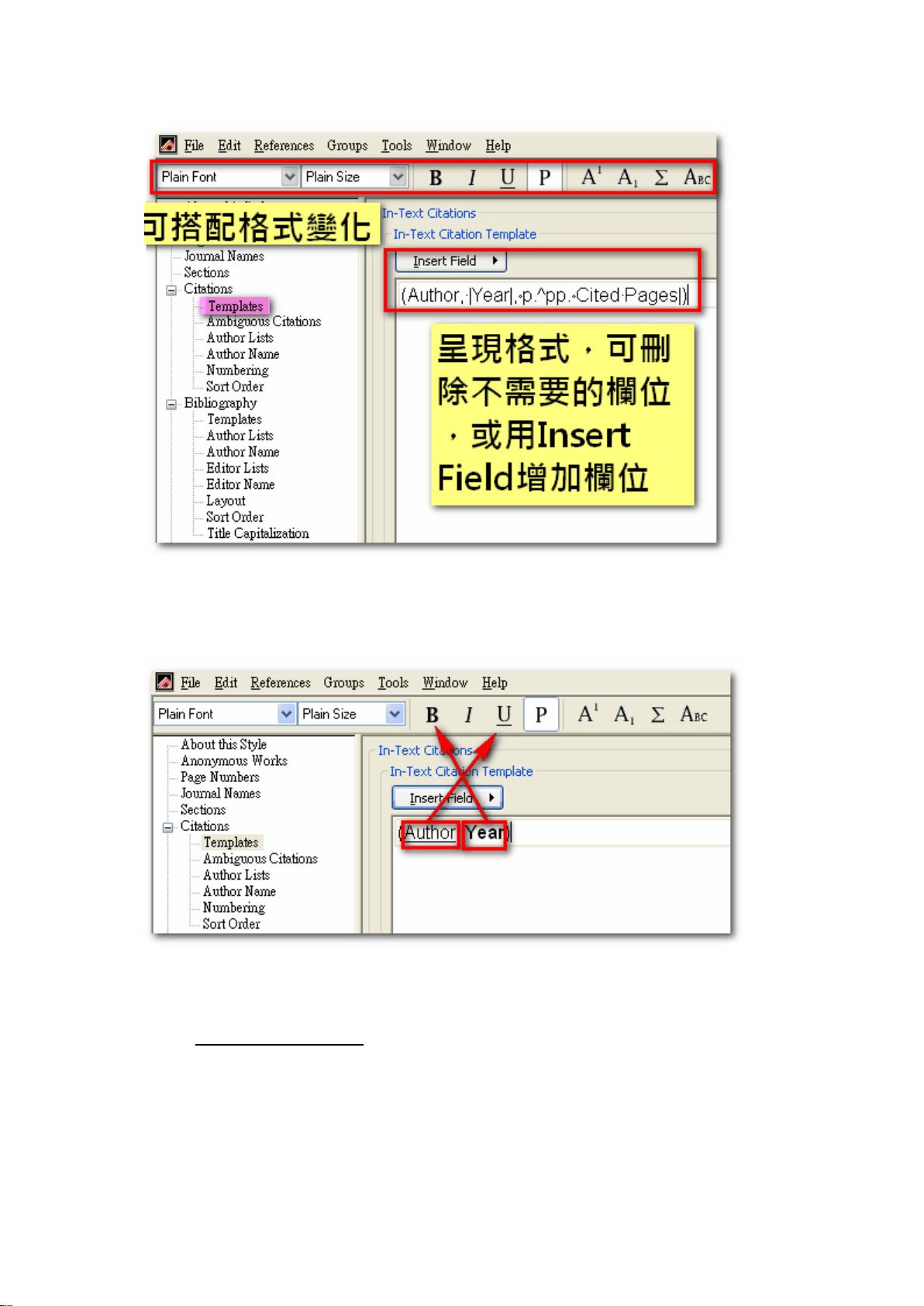自定义Endnote参考文献格式:编辑与修改指南
需积分: 50 170 浏览量
更新于2024-07-23
收藏 1007KB PDF 举报
"如何在Endnote中修改参考文献格式"
在使用Endnote撰写学术论文时,经常需要根据期刊或导师的要求调整参考文献的格式。Endnote 提供了丰富的Output Style(输出样式)来满足不同的引用规范,如APA、MLA等。然而,有时候这些预设的样式可能无法完全符合特定的需求。此时,用户可以自定义Output Style以适应特殊格式要求。本文将详细介绍如何在Endnote中修改参考文献格式。
首先,理解Output Style的概念至关重要。Output Style决定了参考文献在文档中的显示方式,包括引用(Citation)和参考文献列表(Bibliography)的格式。在Endnote的CWYW(Cite While You Write)工具栏中,可以通过“Style”下拉菜单选择所需的Output Style。
如果内置的样式不符合需求,可以通过以下步骤进行修改:
1. 打开Endnote程序,点击菜单栏上的“Edit” → “Output Styles”,这将打开Output Style Manager。
2. 在Output Style Manager中,可以选择一个最接近所需格式的现有样式,然后点击“Open Style Manager”进行编辑,或者选择“New Style”创建全新的样式。
3. 以修改APA6th样式为例,选定样式后,右侧会出现编辑窗口。左侧列出了一系列可修改的项目。
接下来,我们将重点讨论其中的“Citation”部分:
- **Templates**:这是定义引用格式的地方。用户可以删除不需要的字段,或通过“Insert Field”添加必要的字段。例如,如果希望作者名下划线、年份加粗且不显示“et al.”,可以按以下步骤操作:
- 删除不需要的“Editor”、“Author”等字段,只保留“Author”字段。
- 使用“Insert Field”添加“Year”字段,并设置其格式为粗体。
- 对于“et al.”的处理,通常在“Author”字段的格式选项中取消勾选“Use 'et al.' in citations”。
- **Format Options**:这个部分可以设定字段的具体格式,如字体、字号、间距等。例如,可以调整作者名的字体为斜体,年份的字号略小于正文。
- **Bibliography**:这是定义参考文献列表的格式。同样包括Templates和Format Options,用户可以调整各项细节,如作者间的分隔符、引用间的新行设置等。
完成以上修改后,记得保存并关闭Output Style Manager。返回到Word文档中,重新应用修改后的Output Style,Word中的引用和参考文献就会自动更新为新的格式。
Endnote的Output Style提供了极大的灵活性,使得用户可以根据具体要求定制参考文献格式。虽然初期可能需要花费一些时间学习和调整,但一旦掌握,将极大地提高科研写作的效率。
251 浏览量
393 浏览量
1564 浏览量
345 浏览量
2025-01-22 上传
1961 浏览量
2025-01-15 上传
qq_15416761
- 粉丝: 0
最新资源
- 建筑旋流式排水汇集器:创新设计与应用
- 用MATLAB打造功能齐全的私人音乐播放器
- GraceViewPager:修复Android ViewPager常见问题及动态刷新解决方案
- Python3.7.2中GDAL库操作Shapefile教程
- 解决EasyUI弹窗拖拽越界问题的JavaScript代码
- 待办事项应用程序服务器端API的设计与实现
- 建筑排水汇集器的设计原理与应用分析
- Oracle基础教程:自学指南与代码实践
- GNU glibc-linuxthreads压缩包介绍与解析
- 使用mobx-react-router实现MobX与react-router状态同步
- Wireshark:网络抓包分析利器
- 个性化Android壁纸管理应用Just Like开发分享
- 易语言实现VLC面板窗口复制组件教程
- RecyclerView添加头部和尾部视图的示例教程
- React项目PGP Messenger客户端开发指南
- 建筑物风洞型风力发电机的设计与应用